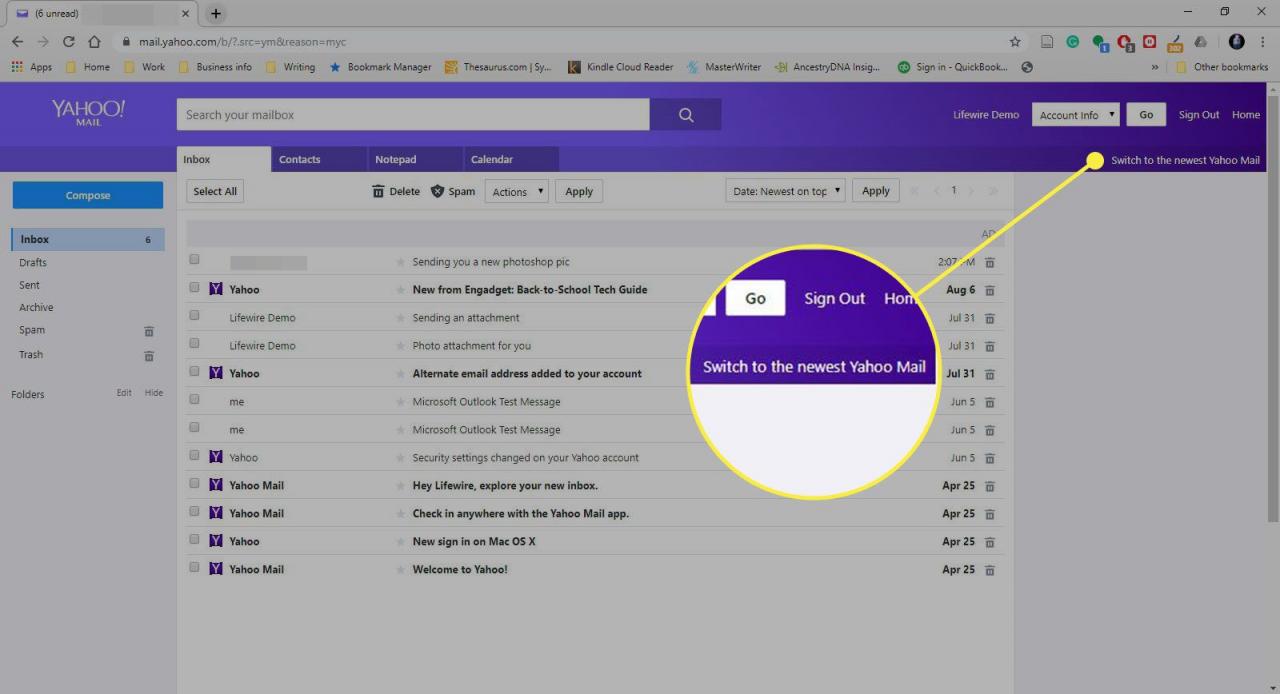Angehängte Bilder sind zweifellos großartige Dinge, aber das Herunterladen des Anhangs, das Starten einer geeigneten Anwendung auf Ihrem Computer und das Öffnen der heruntergeladenen Datei in dieser App ist etwas umständlich, nur um einen Blick darauf zu werfen. Das müssen Sie tun, wenn Sie Yahoo! Grundlegende Mail. Wenn Sie jedoch Yahoo mit vollem Funktionsumfang verwenden, können Sie angehängte Bilder sofort in Ihren eingehenden E-Mail-Nachrichten anzeigen, ohne die Datei herunterladen zu müssen. Wechseln zwischen den beiden Versionen von Yahoo! Mail ist einfach.
So zeigen Sie ein Bild in Yahoo Mail Basic an
Wenn Sie das Yahoo Mail Basic-Format verwenden, werden Bilder nicht sofort in einer E-Mail angezeigt. Stattdessen sehen Sie ein Link-Symbol mit einem Speichern Knopf darunter. Durch Speichern des Links wird die Datei auf Ihren Computer heruntergeladen, auf dem Sie eine Anwendung öffnen und anzeigen können.
So zeigen Sie ein Bild in Yahoo Mail mit vollem Funktionsumfang an
Wenn Sie eine Vorschau eines angehängten Bildes in der E-Mail sehen möchten, müssen Sie die Vollversion von Yahoo Mail verwenden. Abhängig von Ihren Einstellungen in Yahoo Mail mit vollem Funktionsumfang wird möglicherweise folgende Warnung angezeigt: Diese Nachricht enthält blockierte Bilder.
-
Auswählen Bilder anzeigen um die Bilder sofort im Text der E-Mail zu sehen, oder wählen Sie Zeigen Sie immer Bilder um schnell das Anzeigen aller Bilder zu aktivieren.
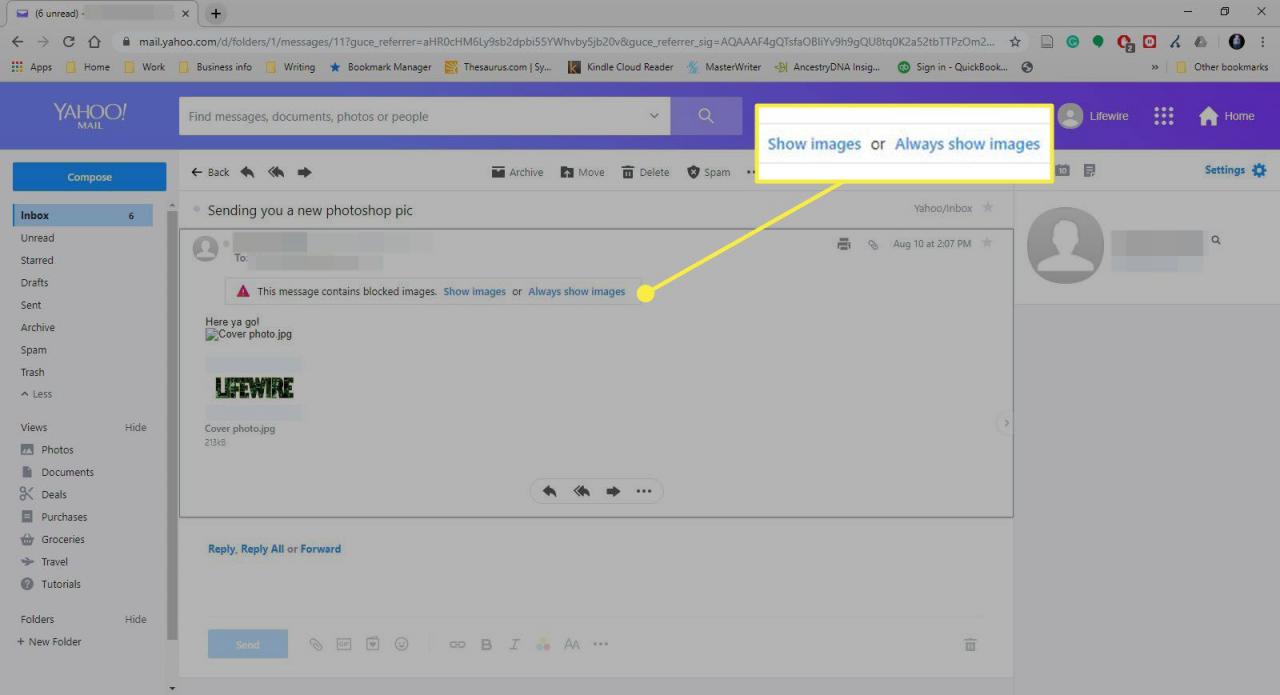
-
Durch aktivieren EinstellungenWählen Einstellungen in der oberen rechten Ecke.
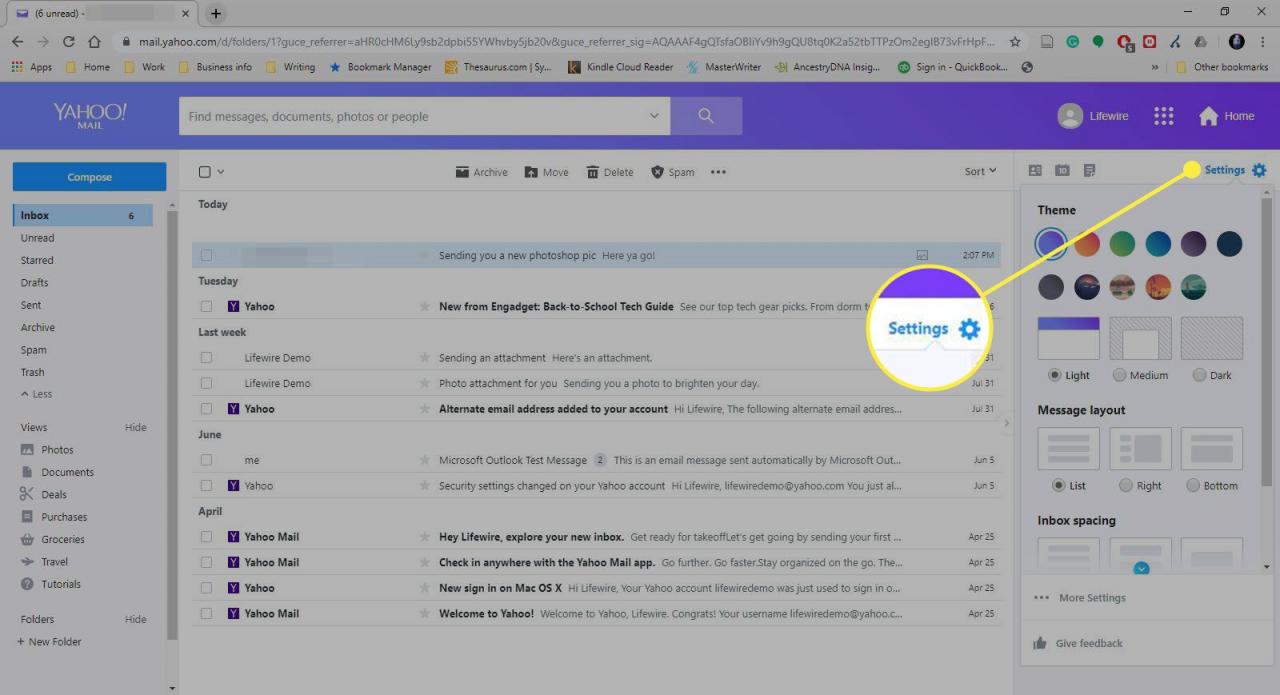
-
Auswählen Weitere Einstellungen.
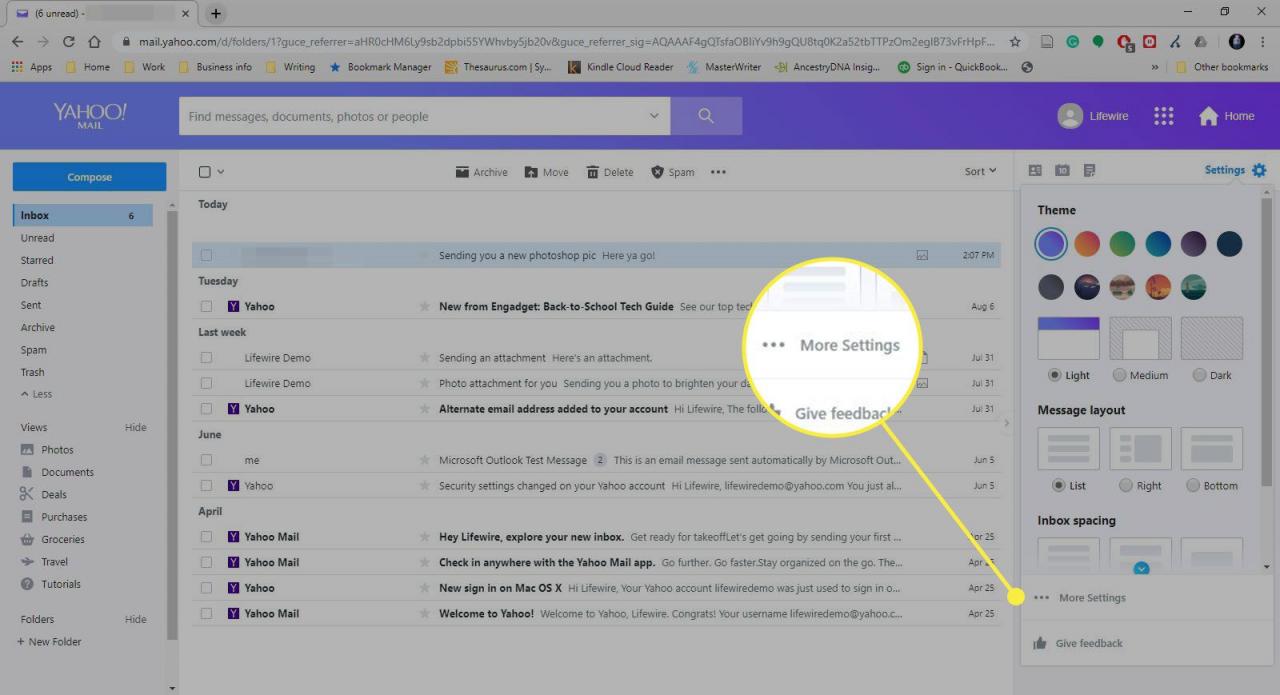
-
Wählen Sie im linken Bereich aus E-Mail anzeigen.
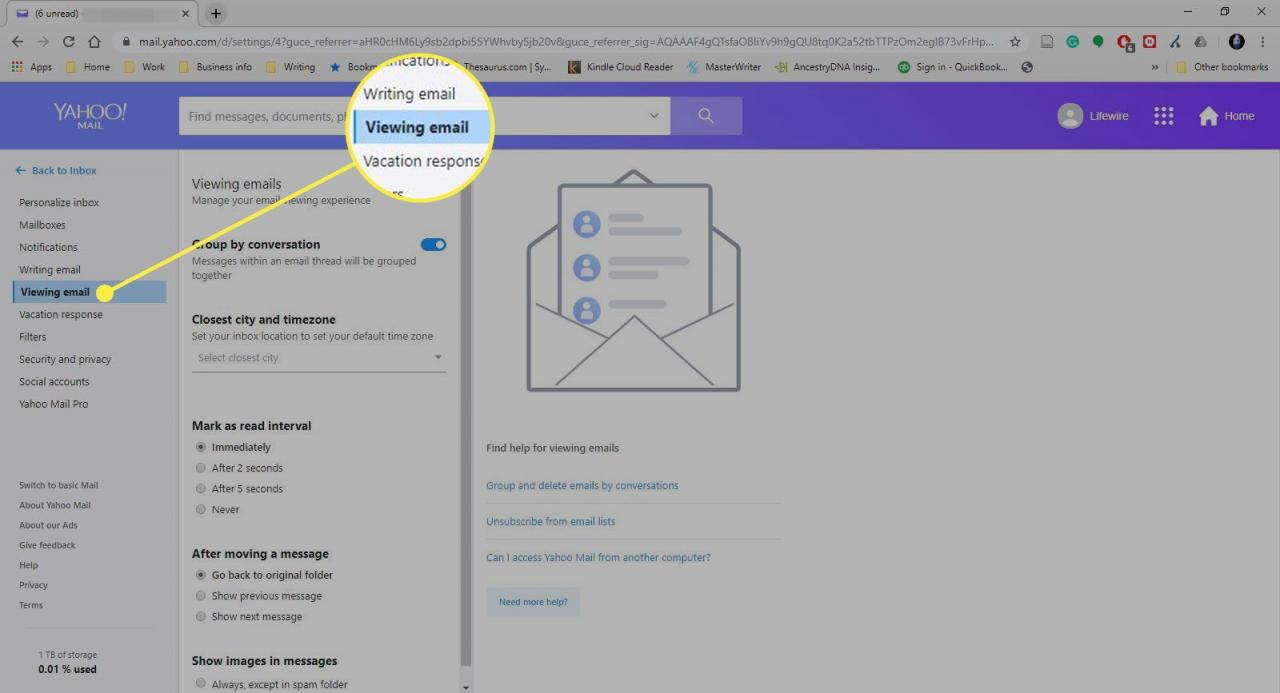
-
Unter dem Abschnitt Bilder in Nachrichten anzeigenWählen Immer, außer im Spam-Ordner.
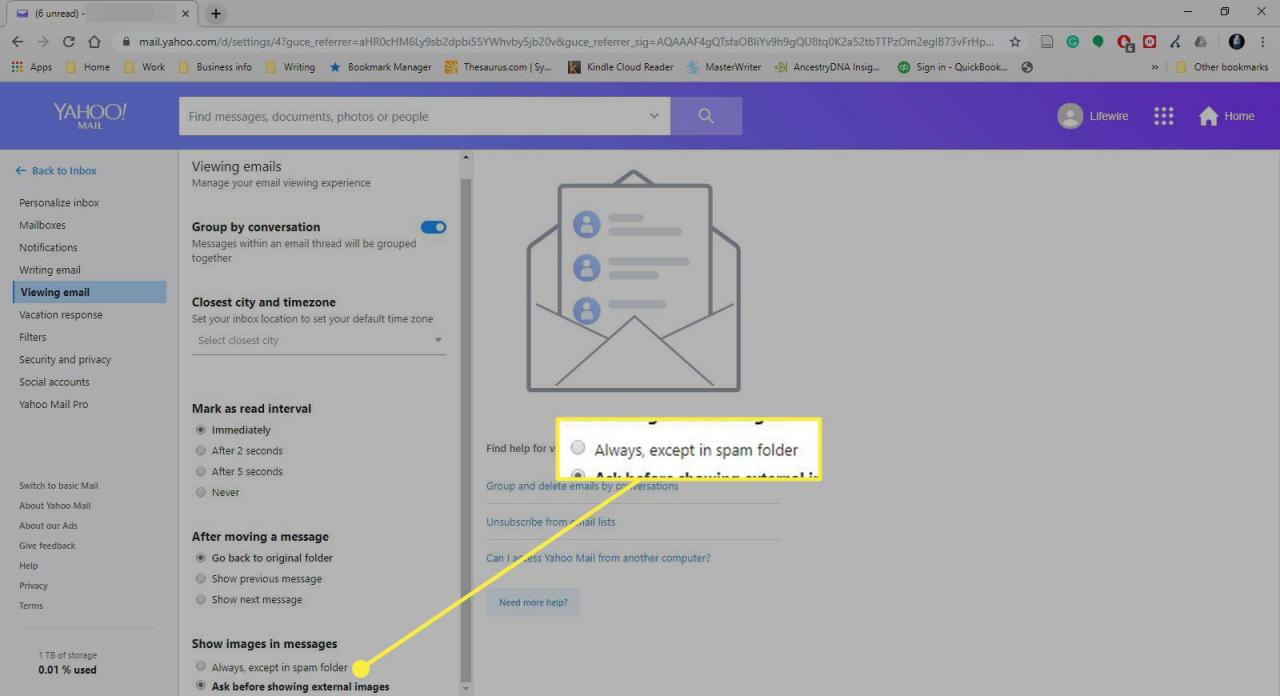
-
Einmal ausgewählt, Yahoo! Mail wird automatisch gespeichert.
So wechseln Sie zwischen einfachen und voll ausgestatteten Yahoo Mail
Klicken Sie auf, um von Basic zu Yahoo Mail mit vollem Funktionsumfang zu wechseln Wechseln Sie zur neuesten Yahoo Mail oben im grundlegenden Yahoo Mail-Fenster.
Der einfache Wechsel von Yahoo Mail zu Basic ist ein einfacher Schritt. In der Nähe der oberen rechten Seite des Yahoo! Mail-Fenster auswählen Wechseln Sie zur neuesten Yahoo Mail.